

ping命令的使用方法及功能
编程语言及工具
描述
ping是Windows、Unix和Linux系统下的一个命令。ping也属于一个通信协议,是TCP/IP协议的一部分。利用“ping”命令可以检查网络是否连通,可以很好地帮助我们分析和判定网络故障。应用格式:Ping空格IP地址。该命令还可以加许多参数使用,具体是键入Ping按回车即可看到详细说明。
PING (Packet Internet Groper),因特网包探索器,用于测试网络连接量的程序。Ping发送一个ICMP(Internet Control Messages Protocol)即因特网信报控制协议;回声请求消息给目的地并报告是否收到所希望的ICMPecho (ICMP回声应答)。它是用来检查网络是否通畅或者网络连接速度的命令。作为一个生活在网络上的管理员或者黑客来说,ping命令是第一个必须掌握的DOS命令,它所利用的原理是这样的:利用网络上机器IP地址的唯一性,给目标IP地址发送一个数据包,再要求对方返回一个同样大小的数据包来确定两台网络机器是否连接相通,时延是多少。
ping指的是端对端连通,通常用来作为可用性的检查, 但是某些病毒木马会强行大量远程执行ping命令抢占你的网络资源,导致系统变慢,网速变慢。严禁ping入侵作为大多数防火墙的一个基本功能提供给用户进行选择。通常的情况下你如果不用作服务器或者进行网络测试,可以放心的选中它,保护你的电脑。
ping命令的使用方法
ping命令是个使用频率极高的网络诊断工具,在Windows、Unix和Linux系统下均适用。它是TCP/IP协议的一部分,用于确定本地主机是否能与另一台主机交换数据报。根据返回的信息,我们可以推断TCP/IP参数设置是否正确以及运行是否正常。需要注意的是,成功与另一台主机进行一次或两次数据报交换并不表示TCP/IP配置就是正确的,必须成功执行大量的数据报交换,才能确信TCP/IP的正确性。下面就以Windows系统为例,介绍一下ping命令的基本使用方法。
工具/原料
电脑(Windows系统)
方法/步骤
首先用快捷键win+R调出运行命令框,输入cmd,点击确定,会弹出DOS窗口。

ping命令的应用格式:①ping+IP地址或主机域名;②ping+IP地址或主机域名+命令参数;③ ping+命令参数+IP地址或主机域名 。注意,“+”要换成空格!当我们使用第①种格式时,默认只发送四个数据包。例如,我们来ping一下www.baidu.com这个地址,如下图所示。119.75.217.109便是百度的其中一台主机的地址;bytes表示发送数据包的大小,默认为32字节;time表示从发出数据包到接受到返回数据包所用的时间;TTL表示生存时间值,该字段指定IP包被路由器丢弃之前允许通过的最大网段数量。
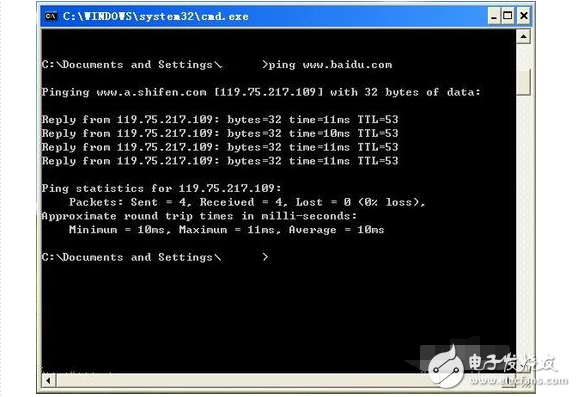
通过添加命令参数,我们可以改变数据包发送次数、字节大小等等。在DOS窗口中,输入ping /?(注意,ping后面有一个空格,不可省略),或者直接输入ping加一个空格。敲击回车键,会显示出ping命令的帮助说明。在XP系统下,帮助说明是英文的,我们可以看一下win7系统下的中文说明。
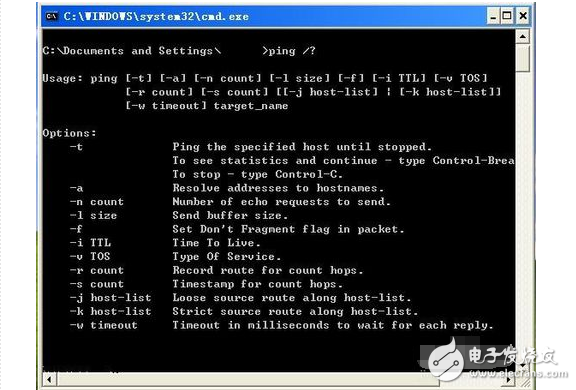

我们常使用的命令参数是-t、-a、-n conut、-l等几项。下面简单介绍几个参数的使用方法。
-t表示不间断向目标地址发送数据包,直到我们强迫其停止,如图上。若要查看统计信息并继续发送数据包,则按下Ctrl+Break组合键,如图中。若要终止发送数据包,则按下Ctrl+C组合键,如图下。
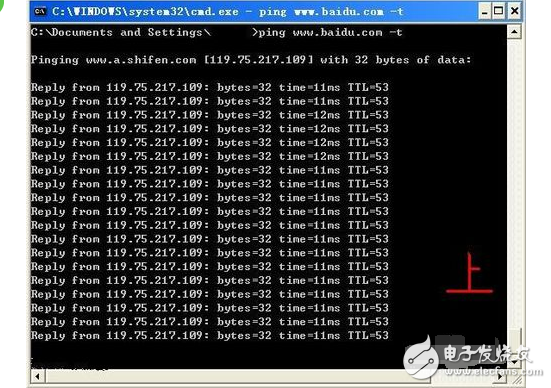
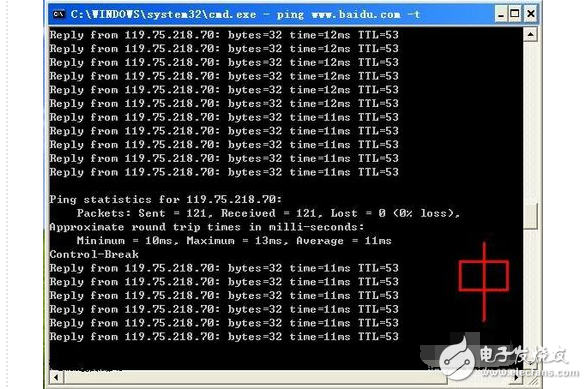
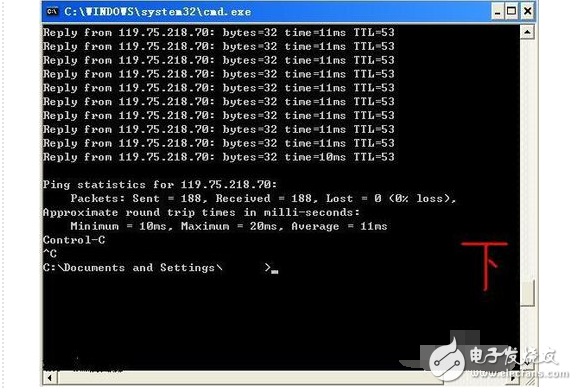
-n定义向目标地址发送数据包的次数。如果-t和-n两个参数一起使用,ping命令将以放在后面的参数为准,比如“ping IP -t -n 10”,虽然使用了-t参数,但并不是一直ping下去,而是只ping 10次。
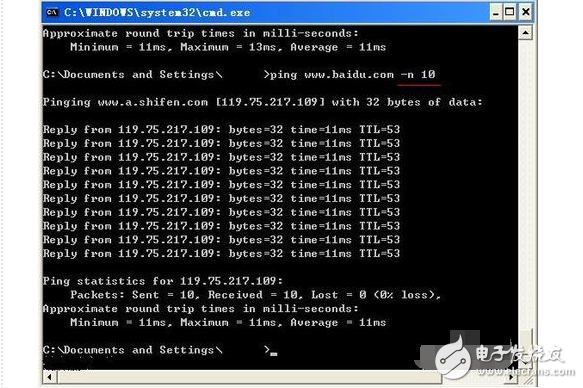
-l定义发送数据包的大小,默认情况下是32字节,利用它可以最大定义到65500字节。
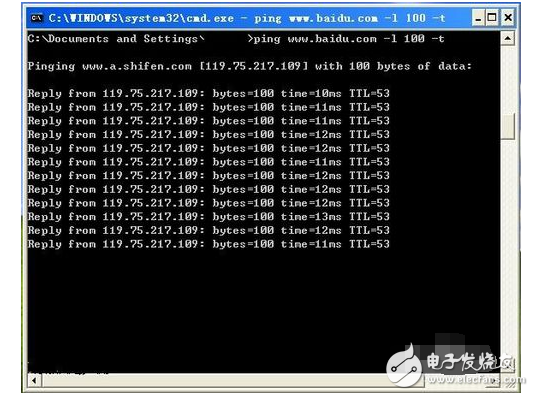
Ping功能简介
通过使用ping命令,用户可以检查指定地址的设备是否可达,测试网络连接是否出现故障。
Ping功能是基于ICMP协议来实现的:源端向目的端发送ICMP回显请求
(ECHO-REQUEST)报文后,根据是否收到目的端的ICMP回显应答(ECHO-REPLY)报文来判断目的端是否可达,对于可达的目的端,再根据发送报文个数、接收到响应报文个数来判断链路的质量,根据ping报文的往返时间来判断源端与目的端之间的“距离”。
Ping配置
表1-1 Ping配置
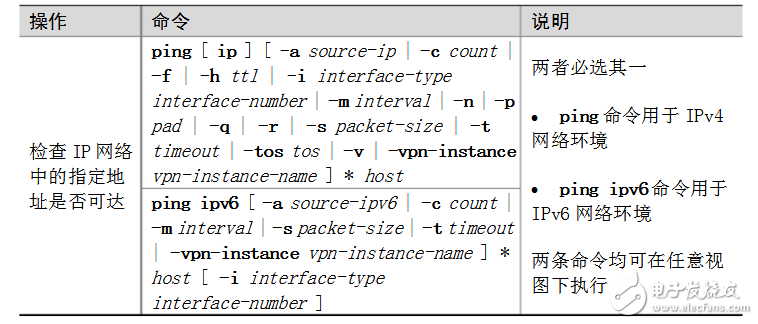
如果网络传输速度较慢,用户在配置ping命令的超时时间参数-t时,可以适当增大超时时间。
Ping配置举例
1. 组网需求
检查Device A与Device C之间是否路由可达,如果路由可达,需要了解Device A到Device C的路由细节。 2. 组网图
图1-1 Ping应用组网图
3. 配置步骤
# 使用ping命令查看Device A和Device C之间路由是否可达。 《DeviceA》 ping 1.1.2.2
PING 1.1.2.2: 56 data bytes, press CTRL_C to break
Reply from 1.1.2.2: bytes=56 Sequence=1 ttl=254 time=205 ms
Reply from 1.1.2.2: bytes=56 Sequence=2 ttl=254 time=1 ms
Reply from 1.1.2.2: bytes=56 Sequence=3 ttl=254 time=1 ms
Reply from 1.1.2.2: bytes=56 Sequence=4 ttl=254 time=1 ms
Reply from 1.1.2.2: bytes=56 Sequence=5 ttl=254 time=1 ms
--- 1.1.2.2 ping statistics ---
5 packet(s) transmitted
5 packet(s) received
0.00% packet loss
round-trip min/avg/max = 1/41/205 ms
# 了解Device A到Device C的路由细节。
《DeviceA》 ping -r 1.1.2.2
PING 1.1.2.2: 56 data bytes, press CTRL_C to break
Reply from 1.1.2.2: bytes=56 Sequence=1 ttl=254 time=53 ms
Record Route:
1.1.2.1
1.1.2.2
1.1.1.2
1.1.1.1
Reply from 1.1.2.2: bytes=56 Sequence=2 ttl=254 time=1 ms
Record Route:
1.1.2.1
1.1.2.2
1.1.1.2
1.1.1.1
Reply from 1.1.2.2: bytes=56 Sequence=3 ttl=254 time=1 ms
Record Route:
1.1.2.1
1.1.2.2
1.1.1.2
1.1.1.1
Reply from 1.1.2.2: bytes=56 Sequence=4 ttl=254 time=1 ms
Record Route:
1.1.2.1
1.1.2.2
1.1.1.2
1.1.1.1
Reply from 1.1.2.2: bytes=56 Sequence=5 ttl=254 time=1 ms
Record Route:
1.1.2.1
1.1.2.2
1.1.1.2
1.1.1.1
--- 1.1.2.2 ping statistics ---
5 packet(s) transmitted
5 packet(s) received
0.00% packet loss
round-trip min/avg/max = 1/11/53 ms
ping -r的原理如图1-1所示:
(1) 源端(Device A)发送RR选项(ICMP报文中的一个字段)为空的ICMP回显请求给目的端(Device C)。
(2) 中间设备(Device B)将自己出接口的IP地址(1.1.2.1)添加到ICMP回显请求报文的RR选项中,并转发该报文。
(3) 目的端收到请求报文后,发送ICMP回显响应报文,响应报文会拷贝请求报文的RR选项,并将自己出接口的IP地址(1.1.2.2)添加到RR选项中。 (4) 中间设备(Device B)将自己出接口的IP地址(1.1.1.2)添加到RR选项中,并转发该报文。
(5) 源端收到ICMP回显响应报文,将自己入接口的IP地址(1.1.1.1)添加到RR选项中。最后得到,Device A到Device C具体路由为1.1.1.1 《-》 {1.1.1.2; 1.1.2.1} 《-》 1.1.2.2。
-
xp系统通过ping命令检测网速的方法2014-09-01 3999
-
巧用Ping和Traceroute命令排除网络故障2009-08-11 1122
-
三种不同的“防 Ping”技巧2010-04-14 1288
-
Ping程序的C语言编程2010-08-18 1314
-
DOS-ping和ipconfig命令详解下载2018-01-16 954
-
ping命令的使用大全(Windows下ping命令的使用)2018-02-24 14555
-
ping命令入门详解2018-10-06 3838
-
SQL的常用命令使用方法详细说明2019-10-12 1654
-
说说PING命令涉及端到端的理论2020-01-01 3653
-
ping命令的作用和原理是什么?2021-03-18 10755
-
Ping命令的7个基础用法2022-10-12 5997
-
PROFINET调试时Ping指令使用详解2022-11-29 2260
-
PING命令还能这么用?2023-05-18 2087
-
你知道ping命令是如何工作的吗?2023-05-31 1867
-
docker exec命令的使用方法2023-11-23 2956
全部0条评论

快来发表一下你的评论吧 !

